OneDriven poistaminen käytöstä Tämän päivän ilmoitus Windows 11/10:ssä
Kuten Google-kuvat(Google Photos) ja Facebook , OneDrive näyttää myös ilmoituksen, jossa näkyy viime vuonna lataamasi sisältö samana päivänä (kuukausi/päivä) kuin tänään. Jos et kuitenkaan halua saada niitä, voit poistaa OneDrive On This Day -ilmoituksen käytöstä Windows 11/10 :ssä tämän opetusohjelman avulla.
OneDrive näyttää " Tänä päivänä(On this day) " -ilmoituksen kuville ja videoille, jotka olet ladannut samana päivänä viime vuonna, jotta tiedät, mitä teit aiemmin. Jotkut ihmiset pitävät siitä hyödyllistä, koska sen avulla voit elää muistot uudelleen. Jos kuitenkin pidät sitä tarpeettomana, tämä vaiheittainen opas on hyödyllinen sinulle.
On kaksi tapaa poistaa OneDrive - ilmoitukset käytöstä tänä päivänä (On this day )Windows PC:ssä –(Windows PC –) käyttämällä sisäänrakennettua OneDrive - vaihtoehtoa ja käyttämällä rekisterieditoria(Registry Editor) . Riippumatta siitä, millä tavalla noudatat, saat saman tuloksen.
Sammuta (Turn)OneDrive Tämän päivän ilmoitus PC: llä
Voit poistaa OneDriven(OneDrive) tämän päivän ilmoituksen käytöstä Windows 11/10 :ssä seuraavasti:
- Napsauta(Click) OneDrive-kuvaketta tehtäväpalkissa.
- Valitse Help & Settings > Settings .
- Vaihda Asetukset(Settings) - välilehteen.
- Poista valinta Kun "Tänä päivänä" -muistoja on saatavilla(When “On this day” memories are available) -valintaruudusta.
- Napsauta OK - painiketta.
Varmista ensin, että OneDrive - kuvake näkyy ilmaisinalueella. Jos ei, etsi OneDrive ja käynnistä se. Napsauta sitten ilmaisinalueella näkyvää OneDrive - kuvaketta ja valitse the Help & Settings > Settings .
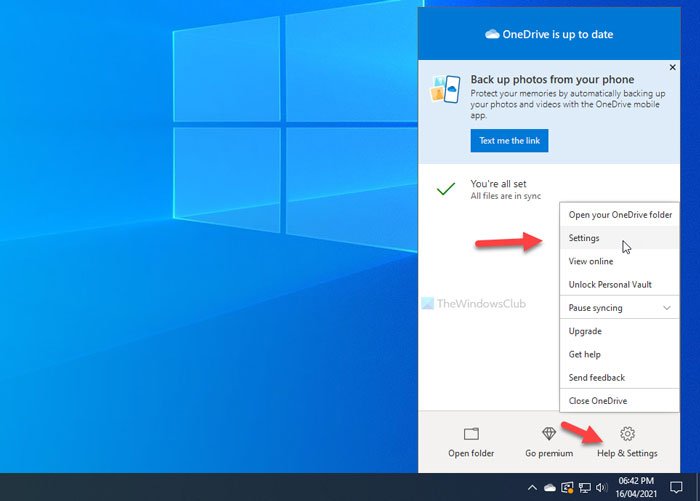
Se avaa OneDriven asetuspaneelin.
Sinun on vaihdettava Asetukset (Settings ) - välilehteen ja poistettava rasti Kun "Tänä päivänä" -muistoja on saatavilla(When “On this day” memories are available) -valintaruudusta.
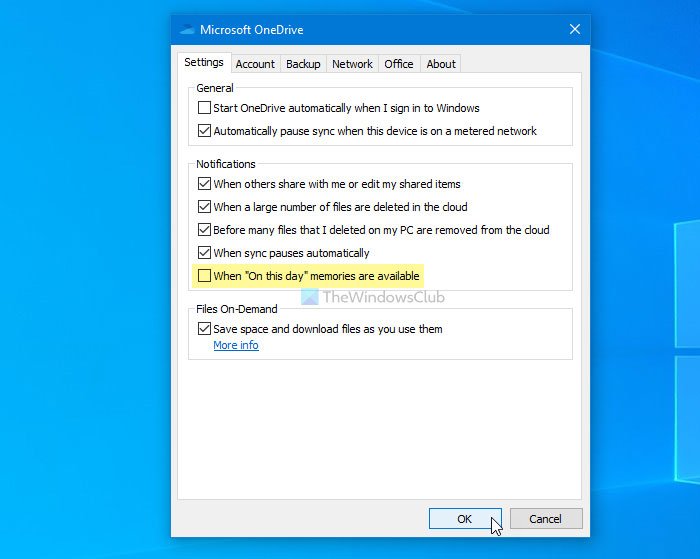
Napsauta lopuksi OK - painiketta tallentaaksesi muutoksen.
Siinä kaikki! Tästä eteenpäin OneDrive ei näytä Tänä päivänä (On this day ) -ilmoitusta Windows-tietokoneellasi.
Jos haluat peruuttaa muutoksen, sinun on avattava sama OneDrive - asetuspaneeli ja valittava sama valintaruutu kuin edellä mainittiin.
VINKKI(TIP) : Tämä viesti näyttää, kuinka OneDrive Tämän päivän ilmoitukset poistetaan käytöstä Androidissa ja iOS:ssä(disable OneDrive On this day notifications on Android and iOS) .
Poista OneDrive käytöstä tämän päivän ilmoitus rekisterin avulla(Registry)
OneDrive Tämän päivän ilmoituksen poistaminen käytöstä Windows 11/10 :ssä toimi seuraavasti:
- Paina Win+R avataksesi Suorita-kehotteen.
- Kirjoita regedit ja paina Enter - painiketta.
- Napsauta Kyllä(Yes) - vaihtoehtoa.
- Siirry henkilökohtaiseen(Personal) kohtaan HKEY_CURRENT_USER .
- Napsauta hiiren kakkospainikkeella Personal > New > DWORD (32-bit) Value .
- Nimeä se nimellä OnThisDayPhotoNotificationDisabled .
- Kaksoisnapsauta sitä asettaaksesi (1)arvodataksi(Value) 1 .
- Napsauta OK - painiketta.
Ennen kuin siirryt REGEDIT(REGEDIT) - vaiheisiin, on suositeltavaa luoda järjestelmän palautuspiste .
Avaa nyt Rekisterieditori(Registry Editor) tietokoneellasi. Voit tehdä tämän painamalla Win+R , kirjoittamalla regedit ja painamalla Enter - painiketta. Jos siinä näkyy Käyttäjätilien(User Account Control) ohjauspaneeli, napsauta Kyllä (Yes ) - painiketta. Kun rekisterieditori(Registry Editor) on avattu tietokoneellasi, siirry seuraavaan polkuun
HKEY_CURRENT_USER\SOFTWARE\Microsoft\OneDrive\Accounts\Personal
Täällä sinun on luotava REG_DWORD - arvo. Napsauta tätä varten henkilökohtaista (Personal ) avainta hiiren kakkospainikkeella ja valitse New > DWORD (32-bit) Value .
Nimeä se sitten nimellä OnThisDayPhotoNotificationDisabled .

Kaksoisnapsauta nyt tätä REG_DWORD -(1) arvoa ja aseta arvotiedoksi(Value) 1 .
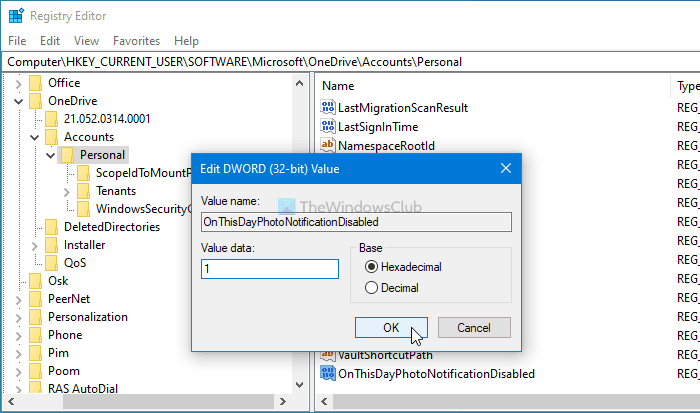
Napsauta lopuksi OK - painiketta tallentaaksesi muutoksen. Tämän jälkeen sinun on kirjauduttava uudelleen tietokoneellesi saadaksesi muutos.
Jos haluat palauttaa alkuperäisen asetuksen, avaa sama REG_DWORD - arvo ja aseta arvoksi (Value)0 .
Vaihtoehtoisesti voit poistaa myös tämän REG_DWORD- arvon.
Napsauta tätä varten hiiren kakkospainikkeella OnThisDayPhotoNotificationDisabled > valitse Poista (Delete ) - vaihtoehto ja napsauta Kyllä (Yes ) - painiketta.
Siinä kaikki! Jos sinulla on epäilyksiä, kerro meille kommenteissa.
Lue seuraava: (Read next: )Kehota käyttäjiä siirtämään Windowsin tunnetut kansiot OneDriveen.(Prompt users to move Windows known folders to OneDrive.)
Related posts
Poista OneDrive-ilmoitukset käytöstä, kun synkronointi keskeytyy automaattisesti
Korjaa OneDrive-virhekoodi 0x8004de40 Windows 11/10:ssä
Korjaa OneDrive-virhekoodi 0x8007016a
OneDrive-virhe 0x80070194, Pilvitiedostojen tarjoaja poistui odottamatta
Salli OneDriven poistaa käyttöoikeuksien periminen käytöstä vain luku -kansioissa
OneDrive Personal Vault näyttää väärän kielen
OneDrive.exe-aloituspistettä ei löydy Windows 11/10:stä
Microsoft OneDriven tietosuoja-asetukset ja -käytäntö selitetty
Olet synkronoimassa eri tiliä – OneDrive-virhe
OneDrive luo päällekkäisiä tiedostoja, joihin on lisätty tietokoneen nimi
Lähetys estetty, kirjaudu sisään tallentaaksesi tämän tiedoston tai Tallenna kopiovirhe OneDrivessa
Olet jo synkronoimassa tätä tiliä – OneDrive for Mac -virhe
Nollaa OneDrive korjataksesi OneDrive-ongelmat Windows 11/10:ssä
Korjaa Varmista, että OneDrive on käynnissä tietokoneellasi, ja yritä sitten uudelleen viesti
Parhaat Microsoft OneDrive-vinkit ja temput sen käyttämiseen kuin ammattilainen
Asiakirjan edellisen version palauttaminen OneDrivessa
OneDrive vs Google Drive – kumpi on parempi pilvipalvelu?
Tiedoston tai kansion jakaminen OneDrivessa
Kuinka rajoittaa OneDriven ja Dropboxin käyttämää kaistanleveyttä
Korjaa OneDrive-virhekoodi 0x8004de85 tai 0x8004de8a
